| コンピュータ類 |
デジカメデータをパソコンへ転送 大量のデジカメデータ、転送も大変 いつの日からか、デジカメのデータが大変な量になっている。それもデジカメをRAWフォーマットで撮影するようになったからである。 RAWフォーマットで撮影することは、恐らく1%ぐらいの人しかやっていないと思われるが、最近のメモリーカード類の容量が上がってきているので、もしカメラが対応していたら、是非とも、RAWも使うことをお薦めしたい。海外旅行など、絶対に失敗してはいけないというときには、RAWであれば、かなり妙な露出になっても、その後の調整に関してはほぼ自由自在なので、まずまずの写真になる。 ここ半年ぐらいで使っているのがTransendのCompact Flush 32GB400倍速というものである。2月にインドの3都市を巡る旅でも、14GBぐらいの撮影をしている。USB2.0では遅かった。そこで、USB3.0にしたいところである。 USB3.0も、もう1年以上前になるが、Buffaloのインターフェースカードを入れ、SSD用とBlueRAYのドライブを外付けするのに使っているが、2ポートしかない。当時、ハブはまだ不安定だったので、最近買い込んでオフィスでは使っているが、自宅では持っていなかった。 これまで使っていたカードリーダーは、SanwaSupplyのUSB2.0対応ものであった。USB3.0用はなにかないか、ということで、AmazonでDelkinDeviceというアメリカ製のものを買ってみた。そして、大きいファイルでテストしてみた。確かに動作はしている。しかし、どうみても、USB2.0よりも遅いのである。 「さて、これはなんだ」、ということになって、USB3.0は本当に速いのかどうかを検証することにした。実は、これが分かったのが2月の末。色々と新しいパーツ類を買い込んで、やっとテストの開始をしたのが連休。そして、やっとキレイな結論が出た。 実は、Amazonで買ったDelkin Deviceのカードリーダーは、実は型落ち品で、UDMA 7に対応していなかった、というお粗末な結論である。Amazonから買う場合には、ちゃんとメーカーのWebサイトをアクセスし、仕様をチェックしないとダメだ!!!! スタバ斎藤の同様の記事を参考にしました。 http://k-tai.impress.co.jp/docs/column/stapa/20121015_565912.html テストのやり方 比較に使う機器で、性能に影響しそうなものが 1.インターフェースカード 2.カードリーダー 3.メモリーカード と3種ある。やはり、それぞれを複数テストしないと結論がでないだろう。ということで、 1.インターフェースカード 1−1.Buffalo PCIE2U3 USB3.0 1−2.玄人志向 P7-PCle USB3.0 新規購入 1−3.Dellに最初からある USB2.0 2.カードリーダー 2−1.DelkinDeviceモデル42 USB3.0 2−2.Buffalo 9倍速 USB3.0バスパワーモデル BSCR09U3WH 比較用に新規購入 2−3.SanwaSupply USB2.0用 2−4.Dell純正のカードリーダー 4年前のもの 2−5.SkyDigital製 組み込みカードリーダーUSB3.0対応 2−4の機器を置き換えた。  ところが、この機器には、内部接続用の端子が付いているボードが必要なので、1−2.のインターフェースカードと合わせて購入した。電源ケーブルも必要だが、旧HDD用4ピンなので、このパソコンにはもともと無い。電源変換ケーブルを買わなければならず、USB3.0ジャックは未完成。Amazonでも売っているので、買えば良いだけなのだが。 3.メモリーカード&外付けSSD 3−1.コンパクトフラッシュいずれもTransend製、 3−1−1.CF32GB-400X UDMA 7 3−1−2.CF16G-600X UDMA 7 3−1−3.CF16G-300X UDMA 6 3−2.SDカード 3−2−1.SunDisk Extreme 32GB 3−3.Buffalo SSD-PE64GBBK 3−4.SDtoCFアダプタ これは、遅い転送速度をわざわざ実現するために使用した。 コンパクトフラッシュには、規格が様々なものがある。UDMA 7の規格ができたのは2010年11月とのこと。最大1113倍速、167MB/sという速度になった。 しかし、UDMA 7の規格はそれまでのUDMA 6とどういう互換性が確保されているのだろうか。 結果として、DelkinDevice製のものはUDMA 6までの対応とされているが、UDMA 7への互換性は、当然ながら不十分ということが明確に分かった。 それらを組み合わせて、次の表のような組合せとしてテストをした。テスト項目は、 その1.14.3GBのファイルの転送。305個のRAWファイルと、305個のJPEGファイル。RAWが一つ最大30MB(Canon 5D2)、最小16MB(Lumix G3)JPEGファイルが最大10MB(Canon 5D2)、1.5MB(Canon 5D2) その2.Crystal Diskmarkプログラムでのアクセス速度の測定 すべての組合せをやれば、75通りになるが、適当に省略して実施し、その結果をまとめたのが表1である。 表1 テスト結果 セルを黄色にしてあるところが異常値 時間で空色のものがベスト記録 薄緑色の数字がSequential Readのベスト記録 ざっと見ると、SequentialReadの記録と、所要時間の相関が高いことが分かる。これは、読み出し速度を測っているのだから当然と思えるが、今回のファイルは大きなものばかりなので、SequentialReadとの相関が比較的高いと考えられる。 この表から読み取れることの第一は、どうもSequential Readの速度と読み出し時間の相関が高いということである。 そこで、読み出しの転送時間の逆数とSequential Readをプロットしたものが、次の図になる。 図1 転送時間の逆数とCrystalDiskMarkによるSequential Readの速度とのプロット。 結論 表1,図1から読み取れることは以下のようにまとめることができる。 その1: USB3.0は相当に早い。機器によって違うが、速いCFカードであれば、USB2.0の2〜3倍であろう。SDカードだと、最速の高価なものを使っても、それほど違わないかもしれない。 その2: DelkinDeviceのカードリーダが全く異常な点として現れた。これはUDMA 7のカードをUDMA 6まで対応のカードリーダーで読む場合には、速度が全く出ないということを意味している。しかし、なんとか読み出せるのが逆にやっかい。 その3: DelkinDevideをUSB2.0で接続して使っている場合には、UDMA 7のカードの読み取りでも、そこそこの性能が出ている。むしろ、USB2.0専用のカードリーダーよりも良いぐらいである。不思議! その4:転送速度の逆数と、CrystalDiskMarkのSequential Readの速度との相関は極めて高い。これは、今回使用したファイルサイズが大きいからであって、小さなファイルがごちゃごちゃあるような場合には、これほど相関が高いとは思えない。 その5:CrystalDiskMarkは簡単な速度チェックには便利。ただし、UDMAが不一致であっても、CrystalDiskMarkは、いかにも対応しているような高水準の値を出した。やはり実速度を測るのが重要である。 --
主な用途は書籍の電子化 このところ、本を書いたりするためもあって、書籍の購入量が半端ではない。しかも、すぐ見ることができる場所に置いておくので、あらゆるところが本の山になる症候群に悩まされてきた。 本箱も勿論あるのだが、当然、満杯状態である。なんらかの方法で空きを作る以外に無い。 だからといって、古本屋に売るには歴史的観点からモッタイナイ本が多い。これを解決するのは、電子化しかない。 以前にも電子化を試みたことはある。そのために、余り重くないカッター、カール事務器 ディスクカッターA4サイズ対応 を買い込んである。 そのとき、自宅用としてScanSnapの2世代前の機種S-510を使っていたが、効率の面でとてもとてもやる気がでなかった。 オフィスでは、名刺読み取り用に、ScanSnap S1500を使っている。充分に実用レベルである。それなら、新しいiX500を買えば、多分、実用レベル以上なのだろう。 ということで、連休開始に合わせてAmazonから購入。¥42185だった。 4月28、29日の二日間で、結局63冊を裁断、電子化してみた。空いた本棚は、推定で、90cmぐらい。「これならやれる。意味がある」、が結論。 ちなみに、電子化を外注することも可能だが、どうやら著作権上、グレーらしい。自分でやる場合には問題にならない。他人にプレゼントする行為はダメだろう。 今後は、新しく本を買ったら、その厚さ分の本を電子化して、「定常状態」を保つ方針とする。 1.電子化にどのぐらい時間が掛かるか 以下の様な実験をした。 1).処理量11冊(総ページ 2351ページ) 2).バラシと裁断に35分 3).スキャンとPDF化に85分 読み取り速度は、1ページ1秒以下。読み取り速度は一定なので、紙の長さに依存。 11冊の読み取りに 正味35分 その他の作業に50分 集中してやれば、この時間はもっと短縮できる。しかし、それまですることもないだろう。ヒマなのは、スキャンをしているときで、最大2分程度と細切れなので、Facebookなどを見て時間を潰すのが適当  本をバラす作業をいざ開始。Carlのローラカッターは、Amazonで¥9545円  作業終了。35分後。  それをスキャンして、リサイクルに回る紙になった元書籍。約、90cmぐらい本箱が空いたことになる。 2.トラブルは? 紙がバラバラになっていれば、ほぼ皆無である。切り取り幅が不十分で、2枚の紙がくっついているときには、ジャムる。表紙、裏表紙で起きる確率が高いので、そこをチェックすると回避できるが、もっとも良いのは、切り取り幅を広くしてしまうこと。 3.感心したところ 1).エラーリカバリーが良い 2枚の紙がのりでつながっているときはさすがにトラブルになる。 二種類のケースがある。 ケース1:キレイに2枚が重なったまま通過 この際にも、重なりを検知してくれる。どうやって検出しているのか、知りたいぐらい。 ケース2:グジャグジャになるケース これは、その部分のスキャンをやり直す必要がある。もしも、重なって読み込んだとしても、後で、Acrobatを使って、余分なページを消去すれば良い。 2).速い・低騒音 1ページを1秒以下で読み取る。読み取り速度は一定のようなので、小さな本であれば、速度は速くなる。 音は静かだと言えるだろう。 3).まず普通ではジャムを起こさない信頼性 紙送りの技術が格段に進化しているように思える。 4).OCRの精度が非常に高い OCRは、PDF化してからまとめてやるのが良いかもしれない。 読み取りは恐るべき精度である。過去使ったあらゆるOCRの中で、最高の精度のように思う。 もっとも、弱点が多少あって、それは縦書の文書。段落をうまく把握できないことがある。 速度は、スタートした直後、20秒程度反応をしないが、それ以後、2ページを1秒程度のスピードで認識する。速い。 5)Adobe のAcrobat X Standardが付属 標準で付属するのは、Acrobat Standard X 日本語版、一世代前の製品ではあるが、最新版を買うと3万円もするので、とても単品で買う気がしない。 PDFファイルをトリミングして小さくしたり、結合して1本のファイルにしたり、あるページだけ向きを変えたり、自由自在である。 最近ではフリーソフトでも代替できるようだが、使い勝手と信頼性から言えば、やはり本家の製品が頭ひとつ以上抜け出ている。 4.その他の用途 1)名刺管理 名刺管理ソフトが変更された。これまで使っていた名刺ファイリングのデータ 約7000枚を変換するのに、15分弱の時間がかかった。 新ソフトも使えそうではあるが、オフィスではまだ名刺ファイリングなので、当分、古いソフトを使い続けることにする。 2)会議資料のPDF化 A3書類も可能は可能 会議資料は、オフィスではすぐPDF化して、シュレッダー処理、もしくは、リサイクルへ。ということで、目の前から消える。 ときどき困るのがA3の資料。これまで大体のところ、無視して廃棄していたが、この記事を書くために、付属品のA3キャリアシートを使ってみることにした。 結果はオーライ。当然、繋ぎ目は見えるけれど、A3キャリアシートのぎりぎりのところに配置すれば、それなりの結果になる。 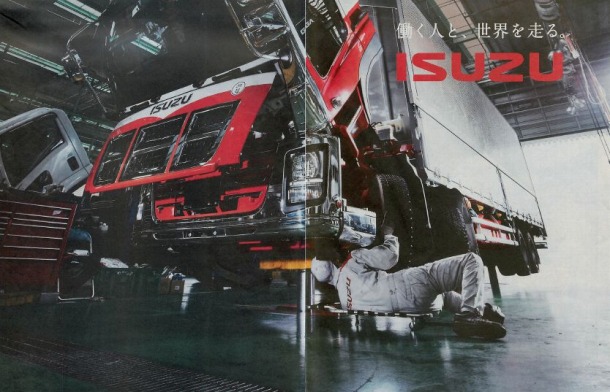 新聞の全面広告の下半分をスキャンしてみた。繋ぎ目は分かる。 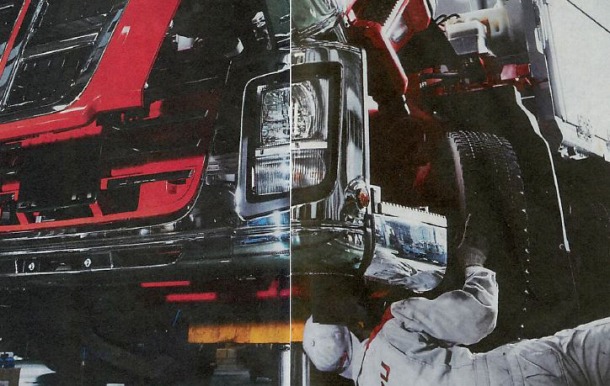 拡大すると、目立つし、多少ずれているが、許容範囲内だと思う。 万一、捨てるのに抵抗のあるA3資料があるときには、使うことにした。同じことが、オフィスのS1500でもできるだろう。 5.新機能: ScanSnapだけで、スマホ、タブレットへ直接スキャンデータを送る 無線LANが使えるところなら、まあ、セキュリティを考えると自宅ということになると思うが、ScanSnapでスキャンしたデータを直接、スマホ、タブレットで受信できる。 パソコンを立ち上げることなく、ScanSnapだけで可能である。 確かに、進化だとは思う。試してみたところ、iOS(iPadMini)もAndroid(Gallaxy Note)も軽快に動作する。 これは使えそうだ。しかし、何に使おう。どういうシチュエーションで有用なのだろうか。 ScanSnapでスキャンしたのだから、紙上にデータがある。その紙を持ち出せば良いが、果たして重いのだろうか。もしも充分に時間があれば、スキャンしたPDFをクラウドにでも上げておけば良い。 A4の紙1枚程度であれば、それを持ち出せば良い。わざわざ、タブレットに入れることもない。写真? やはり紙で持ち出せば良い。 新聞の記事。それなら、スマホで直接撮影して持ち出すのがもっとも簡単である。結構読めるものである。切り取って、スキャンするよりも遥かに簡単である。 しばらく前であれば、iOSのデバイスにデータを送るのは面倒だった。iTunes嫌いの自腹人は、多くの場合、GoodReaderの無線LANでの転送機能を使っている。GoodReaderなしのiPadなど使う気にならない。GoodReaderがあるからなんとか使えるのがiPadの実態だった。 しかし、今なら、クラウド経由でどうにでもなる時代になった。 折角の新機能だが、用途が思いつかない。 6.現時点での評価 まさしく、「使える道具」である。 勿論、誰にでも向いているという製品ではないだろう。 名刺の整理も不必要、会議資料を貰うことはない、本棚には大量に空きスペースがある、という人には無用の長物であろう。 モノを整理するのに時間を使うのは嫌だという人もときには居る。そのような人は、恐らく、物理的空間に余裕があるから、そう言っていられるのだろうと思う。 やはり整理とは、捨てることであると思う。捨てるのは、結局、自分しかできない。そんな人には強い見方になりそうである。 値段は高いか?安いか? 個人の価値観次第なのでなんとも言えないが、Acrobatの本物が付属してくることを考えると、まずまずのレベルではないだろうか。
記述日:2012年11月23日
2011年11月に入手
|
|||||||